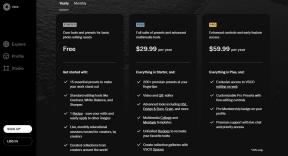Cum să împiedicați Google Assistant să apară aleatoriu
Miscellanea / / November 29, 2021
Nimănui nu-i plac oaspeții intruzivi; fie în viața reală sau în lumea online. Chiar dacă Asistentul Google este un produs fantastic, poate deveni enervant atunci când nu se comportă corect. Apariția aleatorie a Asistentului Google poate distruge experiența cu smartphone-ul oricui.

De obicei, Asistentul ar trebui să se lanseze când apăsați butonul de pornire sau rostiți comanda „Hei Google” sau „Ok Google”. Dar Din păcate, uneori, Asistentul se pornește de la sine în mijlocul unui lucru sau când spui „Ok Google” la Google. Acasă.
Acea înfricoșare este pe cale să se termine. Aici veți găsi șapte moduri de a opri Asistentul să se deschidă singur. Să le verificăm.
1. Dezactivați Asistentul Google
Iată pașii:
Pasul 1: Lansați aplicația Google pe telefon și atingeți fila Mai multe din partea de jos.

Pasul 2: Atingeți Setări, urmat de Asistent Google.


Pasul 3: Atingeți fila Asistent. Derulați în jos și apăsați opțiunea Telefon.

Pasul 4: Dezactivați comutatorul pentru Asistentul Google.

Puteți folosi și alte metode pentru
lansați setările Asistentului Google și în cele din urmă dezactivați Asistentul Google.Chiar dacă ai dezactivat Asistentul, uneori, îți tot cere să-l pornești. În unele cazuri, veți fi întâmpinat de o notificare care spune „Asistentul dvs. Google este gata să vă ajute să finalizați lucrurile”. Pentru a opri acest act enervant, verificați alte soluții.
2. Dezactivați accesul vocal
Dezactivarea Asistentului nu îi blochează comenzile vocale (dacă este activat). Adică, dacă spui „Ok Google” chiar și atunci când Asistentul este dezactivat, telefonul se va activa și îți va cere să activezi Asistentul. Acest lucru îi deranjează în special pe utilizatorii Google Home sau Mini. Când doresc să interacționeze cu Google Home, Se activează și Asistentul de pe telefonul lor.
Pentru a opri acest comportament răutăcios, trebuie să dezactivați setarea Acces cu Voice Match. Pentru asta, urmați acești pași:
Pasul 1: Deschideți Setări pe telefon și accesați Aplicații/Aplicații și notificări/Aplicații instalate, în funcție de opțiunea disponibilă pe telefon.

Pasul 2: Atingeți Aplicații implicite. Opțiunea ar putea fi disponibilă sub Avansat pe unele telefoane.

Pe telefoanele Mi, va trebui să atingeți pictograma cu trei puncte din colțul din dreapta sus, urmată de selectarea opțiunii Aplicații implicite.

Ca alternativă, utilizați funcția de căutare din setări pentru a găsi setarea Aplicații implicite.

Pasul 3: Sub Aplicații implicite, atingeți Asistent și intrare vocală.

Unele smartphone-uri, în special de la Samsung, se referă la setare ca aplicație Device Assistance. Atingeți-l.

Pasul 4: Pe următorul ecran, atingeți pictograma roată de lângă opțiunea aplicației Asistență.

Pasul 5: veți fi direcționat la setările Google Assistant Voice. Aici atingeți Voice Match.

Pasul 6: Dezactivați comutatorul pentru Acces cu Voice Match. Apoi reporniți telefonul. Să sperăm că băiatul rău nu te va deranja din nou.

De asemenea, pe Guiding Tech
3. Dezactivați Asistentul Google pe butonul Acasă
Uneori, atingerea accidentală a butonului de pornire pe Android lansează Asistentul. Dacă doriți să opriți acest lucru, îl puteți dezactiva.
Pentru a face acest lucru, urmați acești pași:
Pasul 1: Repetați pașii 1-3 din soluția „Dezactivați accesul vocal” menționat mai sus, adică accesați Setări > Aplicații > Aplicații implicite > Asistent și intrare vocală.
Pasul 2: Acum, în loc să atingeți pictograma roată, apăsați pe aplicația Asist. Apoi selectați Niciunul când vi se solicită să alegeți aplicația de asistență.


După ce faceți asta, țineți apăsat butonul de pornire nu va lansa Asistentul și nu vă va cere să activați Asistentul dacă este dezactivat. Dacă vă confruntați cu orice problemă în timp ce o dezactivați, urmați acest ghid detaliat.
4. Goliți memoria cache pentru Google Apps
Golirea memoriei cache a aplicațiilor Google este o altă modalitate de a remedia problema. Iată pașii pentru același lucru.
Pasul 1: Deschideți Setări pe telefon și accesați Aplicații/Aplicații și notificări/Aplicații instalate — în funcție de opțiunea care apare pe telefon.

Pasul 2: Atingeți Google. Veți fi direcționat la ecranul cu informații despre aplicație. Aici atingeți Stocare.


Pasul 3: Atingeți Ștergeți memoria cache. Ștergerea memoriei cache este diferită de ștergerea stocării/datelor deoarece nu va șterge nicio dată din aplicație. Reporniți telefonul și fantoma Asistentului Google ar fi trebuit să dispară.

5. Revocați permisiunile pentru microfon pentru aplicația Google
Pentru a face acest lucru, accesați ecranul cu informații despre aplicație al aplicației Google, așa cum este menționat în remedierea anterioară, adică Setări > Aplicații instalate > Google. Atingeți Permisiuni și dezactivați comutatorul pentru Microfon.

Înainte de a trece la remedierea finală, verificați aceste soluții dacă problema dvs. este doar cu căștile.
De asemenea, pe Guiding Tech
6. Asistentul Google se activează în continuare cu căști
Dacă Asistentul Google apare numai când conectați căștile sau apăsați orice buton de pe căști, atunci urmați aceste moduri pentru a o repara.
Mufă clară pentru căști
Pentru început, ștergeți mufa pentru căști (capătul căștilor) cu o cârpă curată. De asemenea, încercați să ștergeți portul pentru căști de pe telefon, suflând aer în el.
Schimbați setările căștilor în Asistent
Pentru aceasta, mai întâi, urmați pașii 1-4 din metoda de dezactivare a accesului vocal indicați mai sus, adică Setări > Aplicații > Aplicații implicite > Asistent și intrare vocală > pictograma roată de lângă aplicația Asistență. Dezactivați comutatorul de lângă „Permiteți solicitările de căști cu fir cu dispozitivul blocat”.


Bacsis: Puteți ajunge la această opțiune navigând și din setările aplicației Google > Voce.
Utilizați o căști diferite
Dacă problema persistă și muzica continuă să se oprească în timp ce cedează Asistentului, încercați să utilizați un alt set de căști.
7. Dezactivați aplicația Google
În cele din urmă, dacă nimic nu funcționează, dezactivați aplicația Google de pe telefon. În cazul în care vă întrebați de ce nu îl dezinstalați? Ei bine, deoarece este o aplicație preinstalată, nu o puteți dezinstala.
De asemenea, pe Guiding Tech
Mai da-i o sansa
Sigur, oricui nu i-ar plăcea apariția aleatorie a Asistentului Google, dar nu este un produs rău. Asistentul nu vă ajută doar să intrați luarea de note și crearea de liste printre altele, dar este destul de amuzant de asemenea. Sper că odată ce problemele cu Asistentul se rezolvă, puteți începe să îl explorați mai departe.
Următorul: Vă întrebați ce este Google Lens în Assistant? Verificați puterile și abilitățile sale grozave care vă vor surprinde.